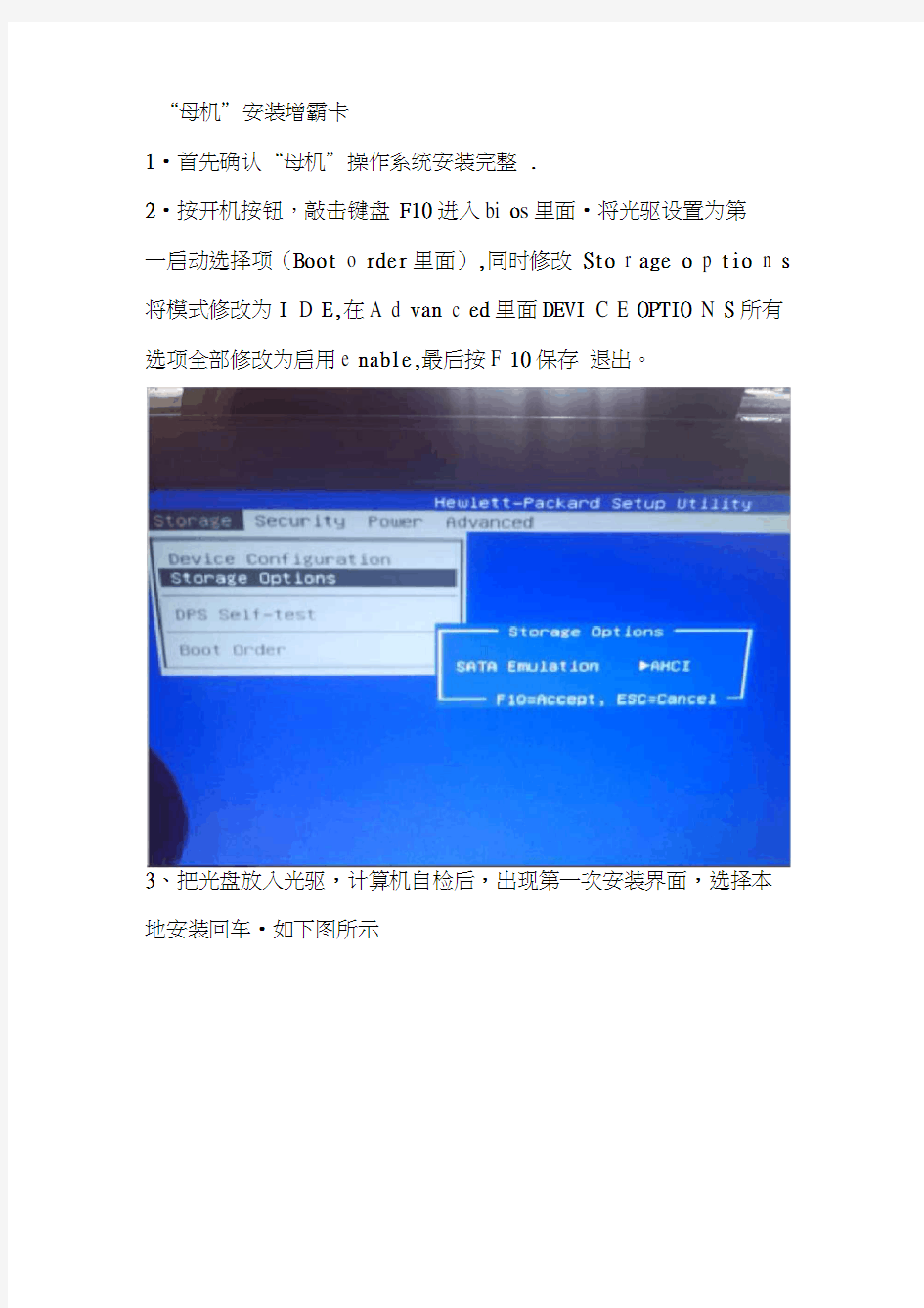
HP增霸卡使用指南
- 格式:docx
- 大小:808.56 KB
- 文档页数:12
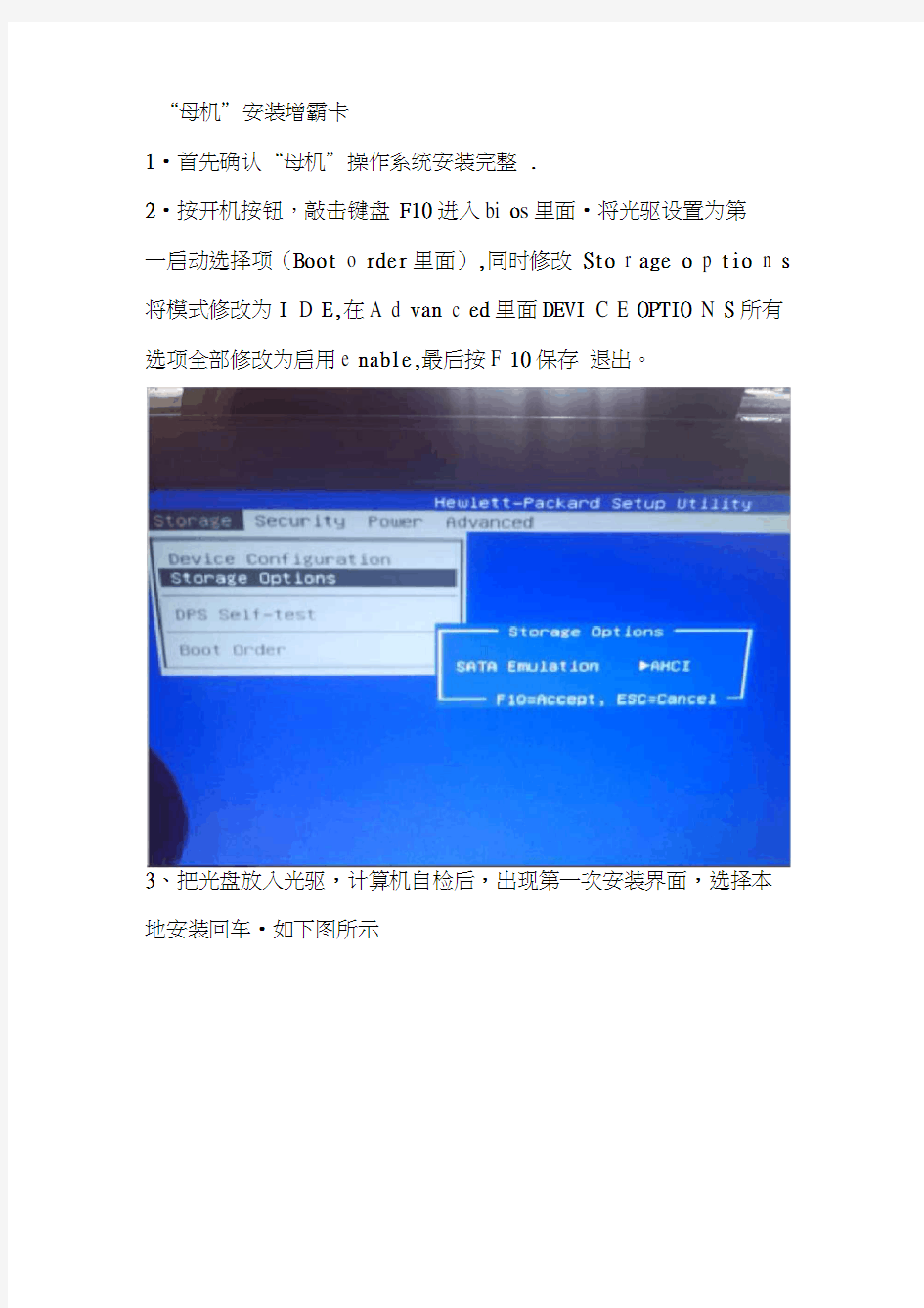
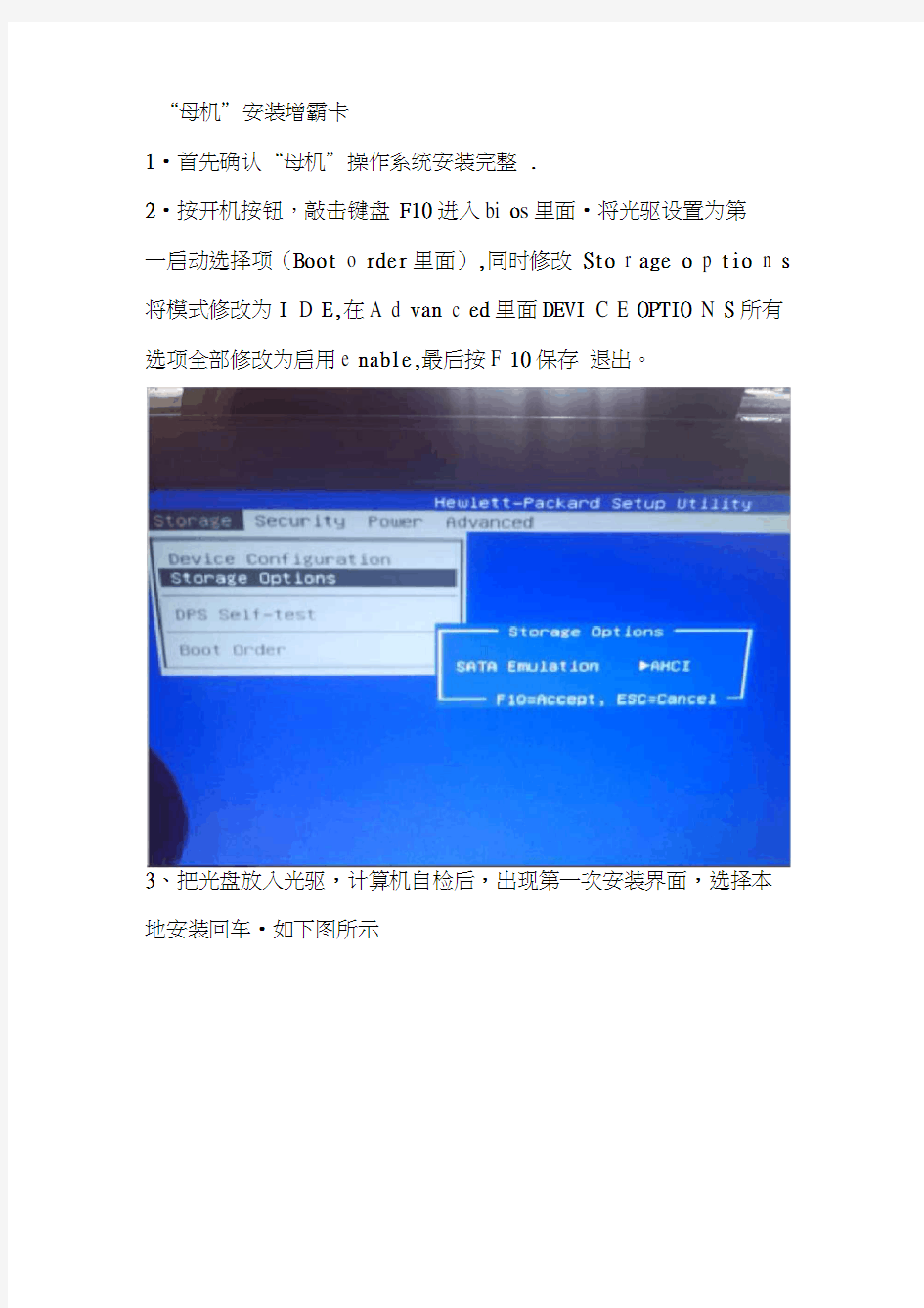
“母机”安装增霸卡
1•首先确认“母机”操作系统安装完整.
2•按开机按钮,敲击键盘F10进入bi o s里面•将光驱设置为第
一启动选择项(Boot o rder里面),同时修改Sto r age o p tio n s 将模式修改为I D E,在A d van c ed里面DEVI C E OPTIO N S所有选项全部修改为启用e nable,最后按F 10保存退出。
3、把光盘放入光驱,计算机自检后,出现第一次安装界面,选择本地安装回车•如下图所示
:件腿
系俛安枝
甫您完认英圖诵安綾扌建扁』然瞻将卵豹盘放入光驱
「可以选揮以下任意」种箕装方式:方武一;需曼在叩
曲中先将^TA M D氐顷设成[TDE九然后在此界面选择丘
本地安装〉
方贰二:确认在CMOS中光號衙第一启动设备
『在此畀聞按下CTR盼罚且舍密进行安
裳
L倾铢□阿曙盖装
选择简易安
装。
点击下一步
点击完成:
审峰上¥一井氏老1?■伸叭只件响瞩
w ft
]伍 T 冋「~~I 怙砧](irrf a I [心二]
2[T^]f»r- ------------------------ 1(77^ r^r=i n^=g]
「V
I -^11
■ fit白■ 4 ME"]电鱼2*匚]HH曲空t町5,】丄{口 - •]* *]
打IKgflUMHt
.AiBi*tM£JVSftCf^j£>3>,.. '■ ■ 机申01井直t金H塞暮ffWffWtxf BE启羽
HH£4UPVH DI扌1韋知E. rd W
33n n
nn
■佯
DC
建M J*劭甘KWTJC
4、安装完毕后进入b ios修改Storage opti o n s ,将模式修改为
A H CI,计算机重启进入wi n do w界面,打开光盘点击s e t u
P
。
4计鼻曲
全部选择默认安装:
安装完毕后重启计算机,在下图所示界面敲击键盘F10按钮两下将会进入增霸卡底层设置界面。
此时输入密码:ro o t,进入设置界面。(在基本设置里面,开机
设置中隐藏启动选单不要勾中;高级设置里面可以将隐藏保护系
统图标选中;操作系统里面选择每次还原;)
5、使用增霸卡,打开启动菜单,找到Z e ngBak a II文件夹。点击Netcl o ne,出现密码验证对话框.
输入密码:r o ot进入网络拷贝主界面。
点击“等待登录”后,发送端等待接收端得登录.
此时打开每台要进行网络同传得计算机,进入bi os里面,将Adv an c ed里面所有选项全部修改为启用e n a b le,最后按F10保存退出,计算机重启。此时其她计算机以接收端得身份自动登陆到如下图所示得界面。(如果依次出现下图界面‘当出现第一个画面得时候选择网络安装/ 说明计算机以接收端得身份登
陆成功.)
在“母机"点击“完成登录”,准备发送数据执行网络拷贝,点击
“网络安装接收端"底层驱动,当提示网络安装接收端完成后,此
时除“母机”以外,其她等待网络拷贝得客户机都将重启,“母机” 点击确定,然后再选择等待登陆,等待登陆。。.
登陆完毕之后,点击完成登陆,然后选择重新分配IP ,具体实
际
情况根据学校得网段进行划分,也可选择自动分配,分配完毕后
点击确定,除“母机”以外得客户机都将再一次得重新启动。
注:在界面上得相应登录位置上双击对应得位置,我们可以输入该机器得计算机名称与IP地址,手动逐台分配得需要给每个机器输入计算机名与I P地址;也利
用保护卡得自动分配功能得话只需要给1号机输入计算机名称与I P地址,确定后点
击“自动分配”按钮就可以完成所有机器得分配。
传送操作系统得数据:
(注:执行网络发送得操作系统应该处于保护状态)
点击“发送数据"进入传送界面,此时可以选择发送全部操作系
统、部分操作系统、或者就是单个操作系统得分区,我们选择全部操作系统,传输完成后动作设置为重启•点击确定。
选择好发送对象后,点击“确认”出现网络延迟设置界面,按默认设置就可以,点“确定”开始传送数据,如下图所示:
A
DQ;.杏即OCf
赳蚩退(判町-iSU
HSS^X: UBP^fi
等待进度条完毕,即可完成操作系统得网络同传
增量拷贝.
实现增量拷贝得前提条件:
1、操作系统得可引导分区必须就是立即还原型引导盘;
2、发送端得机器必须安装增霸卡wi n d ows驱动程序I;
3、发送端所保护可引导分区得还原方式必须设为保护模式■,如: 每次还原/每日还原/每周还原/每月还原/手动还原;
4、发送端与接收端必须先执行了网络拷贝(即发送端与接收端得操作系统就是通过统一得一次网络复制),并且在网络拷贝之前该操作系统得”高级设置”中得”关闭增量拷贝支持”没有被选中以上4个条件缺一不可!! !
增量拷贝全过程:
1、进入“母机”操作系统,安装对系统进行软件得增加/卸载,修
改计算机得系统配置信息。操作完成后重新启动。
2、在操作系统选单界面,按组合按钮C trl+B键把所作得修改写入操作系统。
3、进入操作系统,启动n e tc 1 o n e,把接收端登录上来,完成登录。点击“发送数据”,出现选择拷贝方式界面(如果对“母机” 系统参数软件未做任何修改,将不会出现增量拷贝这个选项■)选择增量拷贝,点击确定,出现网络延迟设置界面,不用任何修改
按照默认得来,直接点击“确定”,系统开始发送数据。
发送数据完成后,接收端自动重启更新,发送端出现提示信息: